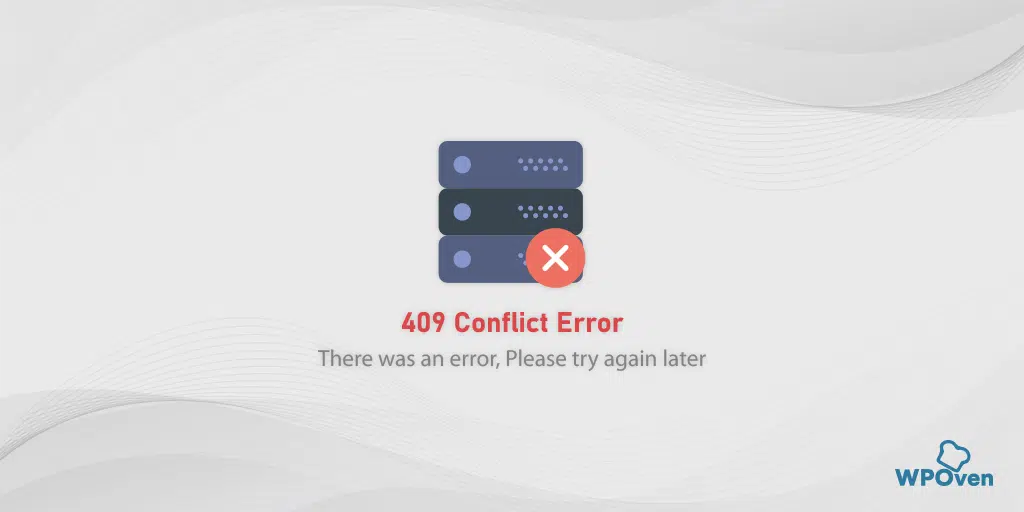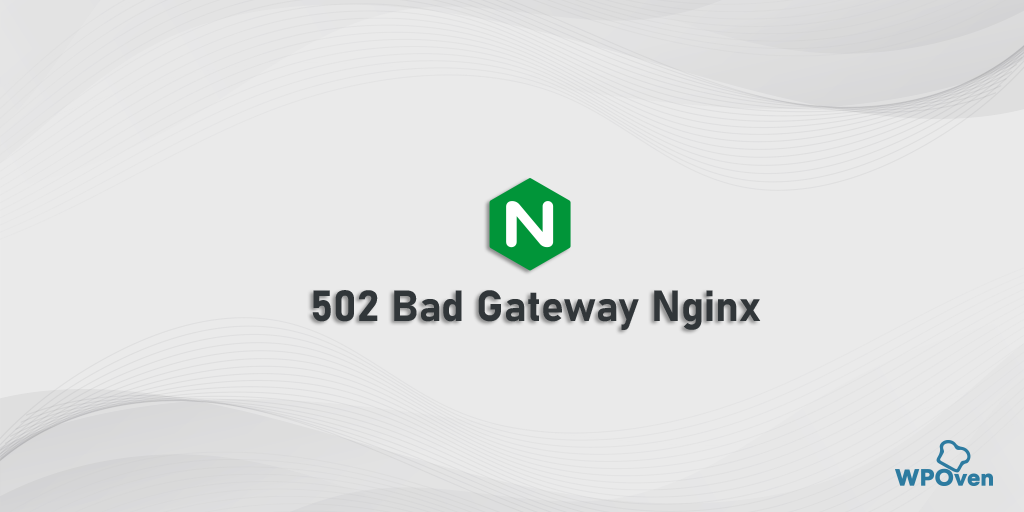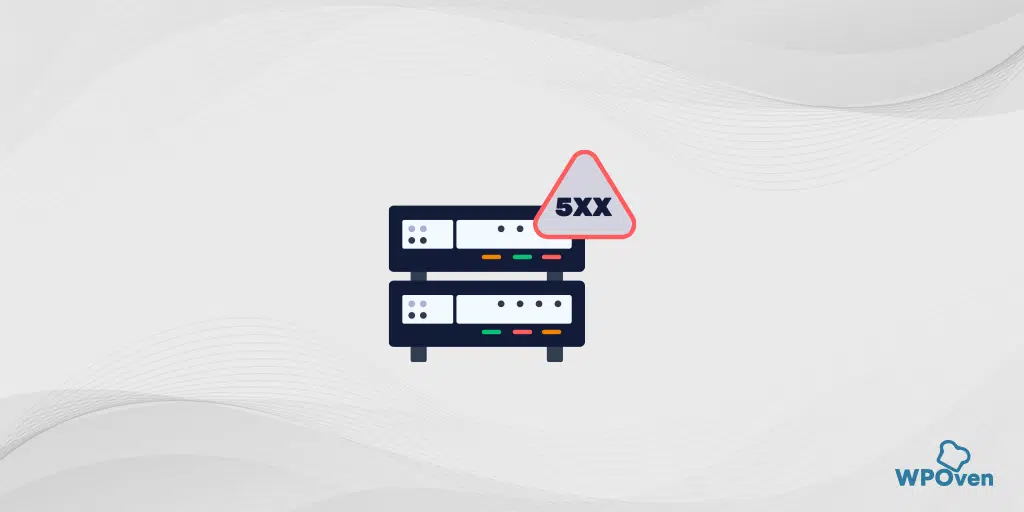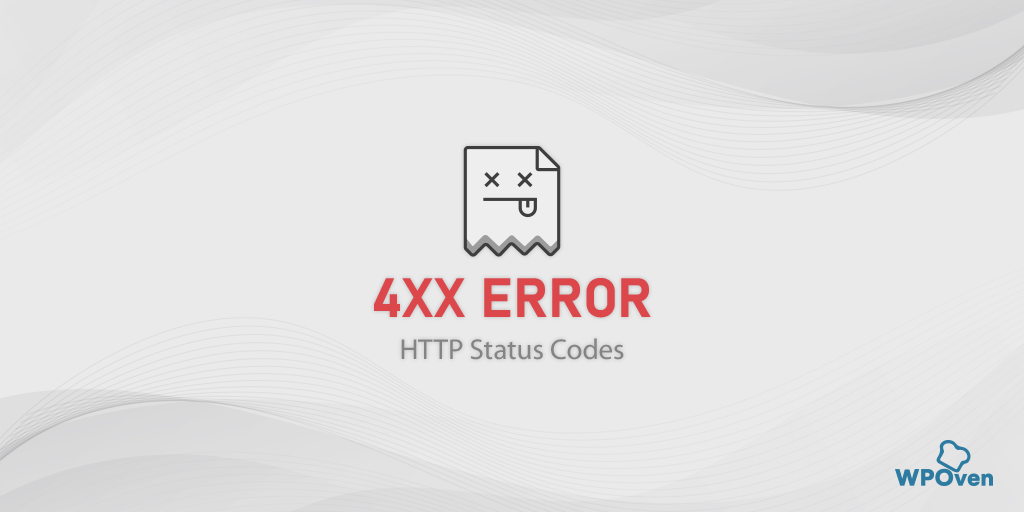Jak naprawić błąd PR_CONNECT_RESET_ERROR w przeglądarce Firefox?
Opublikowany: 2024-01-26Co to jest pr_connect_reset_error?
Pr_connect_reset_error wskazuje, że przeglądarka nie może połączyć się z serwerem. Zwykle dzieje się tak, gdy klient lub przeglądarka wysyła żądanie do serwera, ale serwer odmawia przed realizacją żądania.
Na froncie ten błąd może wydawać się podobny do innych błędów połączenia, które można znaleźć w zakresie kodów stanu 4XX i 5XX. Ale ten konkretny błąd pr_connect_reset_error jest zazwyczaj wyświetlany w przeglądarce Firefox.
Ten błąd połączenia może być spowodowany różnymi przyczynami, w tym między innymi problemami z Internetem, problemami z serwerem i problemami z konfiguracją sieci. Przeanalizujemy je szczegółowo w późniejszych sekcjach.
pr_connect_reset_error Jak naprawić?
Sprawdź te proste metody rozwiązywania problemów, aby naprawić pr_connect_reset_error.
- Sprawdź połączenie sieciowe
- Zmień połączenie sieciowe
- Wyczyść pamięć podręczną przeglądarki Firefox
- Dezaktywuj rozszerzenia Firefoksa
- Dezaktywuj serwer VPN lub proxy
- Wyłącz zapory ogniowe lub oprogramowanie antywirusowe
- Sprawdź certyfikaty SSL
1. Sprawdź połączenie sieciowe
Ponieważ pr_connect_reset_error oznacza błąd połączenia, pierwszą rzeczą, którą musisz sprawdzić, jest to, czy Twoje połączenie internetowe jest stabilne, czy nie.
Na przykład, jeśli korzystasz z połączenia Wi-Fi w celu uzyskania dostępu do Internetu, spróbuj zbliżyć się do zasięgu routera, uzyskać dostęp do innych stron internetowych lub połączyć się z Internetem bezpośrednio za pomocą kabla Ethernet.
Jeśli korzystasz z jakichkolwiek usług VPN lub proxy, wyłącz je na chwilę i sprawdź, czy to naprawi błąd, czy nie.
2. Zmień połączenie sieciowe
Czasami nawet proste rozwiązanie może rzeczywiście zdziałać cuda w przypadku złożonych problemów. Odnosząc się do tego konkretnego błędu „pr_connect_reset_error”, może się również zdarzyć, że Twoja bieżąca sieć z jakiegoś powodu nie pozwala na dostęp do Twojej ulubionej strony internetowej.
Aby sprawdzić, czy jest to główny winowajca, spróbuj przełączyć się na inną sieć. Na przykład, jeśli masz połączenie z Wi-Fi, spróbuj zamiast tego przełączyć się na sieć komórkową. Jeśli to rozwiąże problem, może to oznaczać problem z Wi-Fi. Natychmiast skontaktuj się ze swoim dostawcą usług internetowych i poinformuj go o tym.
3. Wyczyść pamięć podręczną przeglądarki Firefox
Ponieważ błąd pr_connect_reset_error jest często spotykany w przeglądarce Firefox, należy wyczyścić jej pamięć podręczną. Twoja pamięć podręczna zazwyczaj zawiera ważne pliki i ustawienia często odwiedzanych witryn internetowych. Aby zapewnić użytkownikom najlepszą wygodę, przeglądarki zwykle pobierają dane z pamięci podręcznej.
Niestety, czasami te pamięci podręczne stają się nieaktualne lub uszkodzone, co powoduje wyświetlanie na ekranie komunikatów „pr_connect_reset_error”.
Najlepszą rzeczą, jaką możesz zrobić, to wyczyścić pamięć podręczną i spróbować ponownie odwiedzić witrynę.
Aby to zrobić, wykonaj poniższe proste kroki podane poniżej.
- Najpierw musisz otworzyć przeglądarkę Firefox i przejść do jej prawego górnego rogu. Kliknij opcję Menu > Biblioteka > Historia > Wyczyść najnowszą historię .
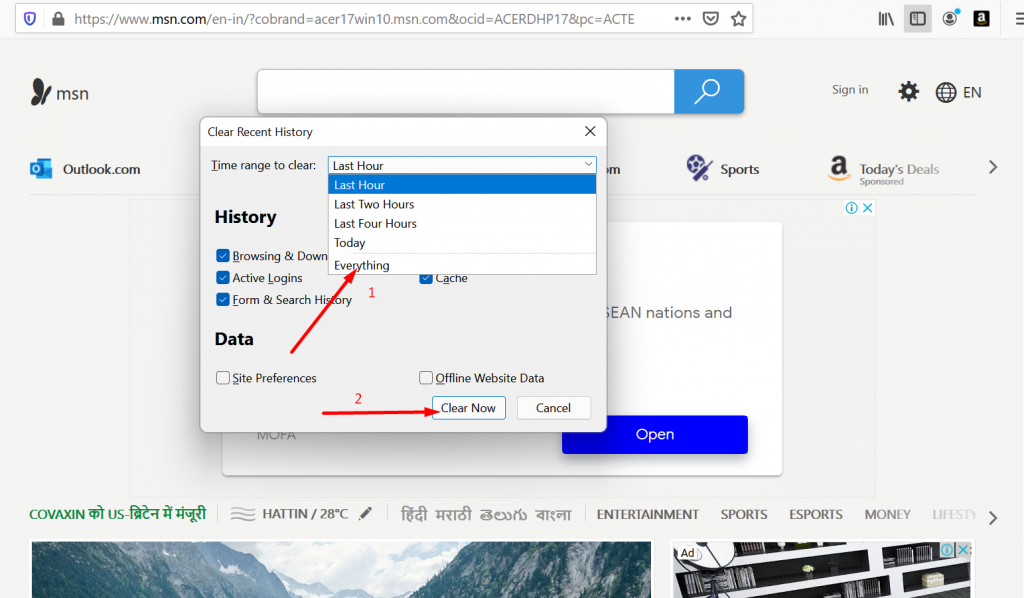
- Teraz wybierz zakres czasu w wyświetlonym wyskakującym okienku. Jeśli chcesz wyczyścić wszystkie dane z pamięci podręcznej. musisz wybrać opcję „Wszystko”. Teraz kliknij sekcję Szczegóły i wybierz typ danych, które chcesz wyczyścić (przeglądanie, historia pobierania lub pamięć podręczna).
- Na koniec, po sfinalizowaniu wyborów, kliknij przycisk Wyczyść teraz. Teraz udało Ci się wyczyścić całą pamięć podręczną przeglądarki.
4. Dezaktywuj rozszerzenia Firefoksa
Chociaż dezaktywacja rozszerzeń lub dodatków do Firefoksa może nie być niezbędnym krokiem. Ale nie chcesz dawać przeglądarce ani jednej wymówki do wyświetlenia tego błędu. Dzieje się tak dlatego, że czasami te rozszerzenia lub dodatki są źle zakodowane, co powoduje konflikt z siecią i powoduje wyświetlanie takich komunikatów o błędach.
Oto kroki, które musisz wykonać:
Przejdź do przeglądarki Firefox > kliknij menu Hamburger > wybierz Dodatki i motywy.
Użyj przełączników, aby dezaktywować lub wyłączać rozszerzenia.
Teraz sprawdź, czy PR_CONNECT_RESET_ERROR nadal się wyświetla, wchodząc na stronę internetową. Jeśli błąd się nie pojawia, oznacza to, że przyczyną było wadliwe rozszerzenie.
Aby to zrozumieć, włączaj kolejno każde rozszerzenie > i za każdym razem odświeżaj witrynę.
5. Dezaktywuj serwer VPN lub proxy
Aby dezaktywować serwer proxy i VPN w systemie Windows 10
- Naciśnij klawisz Windows + I, aby otworzyć okno Ustawienia lub wpisz „ustawienia” w pasku wyszukiwania, jak pokazano poniżej:
![Jak naprawić błąd 1005 „Odmowa dostępu”? [9 szybkich metod] 3 Windows Settings](/uploads/article/53084/WOi6mNxlFMncX0Qw.webp)
W oknie głównym wybierz Sieć i Internet.
![Jak naprawić błąd 1005 „Odmowa dostępu”? [9 szybkich metod] 4 Windows Network and Internet Settings](/uploads/article/53084/DjPrjjvgbvGU5xFq.webp)
Wybierz opcję „Proxy” po lewej stronie.
![Jak naprawić błąd 1005 „Odmowa dostępu”? [9 szybkich metod] 5 Turning off Proxy Server](/uploads/article/53084/sExE61skpv9ubBpA.webp)
Sprawdź, czy opcja „Automatycznie wykryj ustawienia” jest wyłączona w „Automatyczna konfiguracja proxy”.
Wyłącz opcję „Użyj serwera proxy” w sekcji „Ręczna konfiguracja proxy”.
Aby wyłączyć VPN, kliknij zakładkę „ VPN ” > Połączenie VPN > przycisk Rozłącz . Następnie uruchom ponownie lub uruchom ponownie komputer i sprawdź, czy błąd został naprawiony.
Aby dezaktywować serwer proxy na komputerze Mac
Możesz wykonać następujące kroki, aby wyłączyć ustawienia proxy na komputerze Mac:
Krok 1: Przejdź do menu Apple lub kliknij ikonę Apple znajdującą się w lewym górnym rogu ekranu komputera Mac.
Krok 2: Kliknij Ustawienia systemowe lub Preferencje systemowe, w zależności od przypadku.
Krok 3: Teraz kliknij „Sieć” na pasku bocznym.

Krok 4: W prawym panelu wybierz usługę sieciową > i kliknij przycisk Zaawansowane .
Krok 5: Kliknij zakładkę Proxy i odznacz wszystkie protokoły w sekcji „ Wybierz protokół do skonfigurowania ”, a po zakończeniu kliknij przycisk „ OK ”.
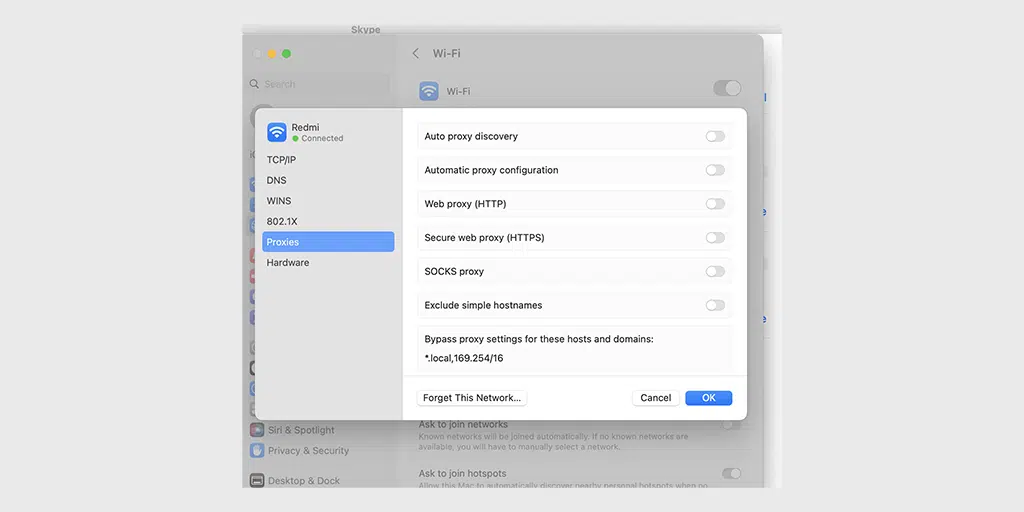
6. Wyłącz zapory ogniowe lub oprogramowanie antywirusowe
Pr_connect_reset_error to błąd sieciowy, który pojawia się w przypadku konfliktu lub przerwy podczas łączenia się z serwerem. Dlatego możemy również rozważyć zapory ogniowe lub oprogramowanie antywirusowe jako kolejną możliwość spowodowania tego błędu.
Aby to rozwiązać, musisz tymczasowo wyłączyć zaporę sieciową lub oprogramowanie antywirusowe na jakiś czas i sprawdzić, czy to rozwiąże problem.
Możesz sprawdzić, czy przyczyną problemu jest zapora sieciowa lub program antywirusowy komputera. Możesz skorzystać z tej metody, aby tymczasowo wyłączyć program antywirusowy lub zapory ogniowe w systemie Windows.
Aby wyłączyć zapory ogniowe na komputerze Mac, wykonaj następujące kroki:
Krok 1: Przejdź do menu Apple lub kliknij ikonę Apple znajdującą się w lewym górnym rogu ekranu komputera Mac.
Krok 2: Kliknij Ustawienia systemowe lub Preferencje systemowe, w zależności od przypadku.
Krok 3: Teraz kliknij „Sieć” na pasku bocznym i kliknij zakładkę „Zapora sieciowa”, jak pokazano na obrazku.
Krok 4: Przełącz, aby włączyć lub wyłączyć.
7. Sprawdź certyfikaty SSL
Jeśli Twoja witryna posiada certyfikaty SSL, upewnij się, że są one ważne i nie wygasły. Możesz skorzystać z różnych narzędzi online, takich jak „SSL Checker Online” firmy WPOven, sprawdzić datę ważności i upewnić się, że jest zgodna z datą bieżącą.
W przypadku wygaśnięcia ważności odnowij ją jak najszybciej lub wymień na nową.
Co powoduje błąd pr_connect_reset_error?
PR_CONNECT_RESET_ERROR zazwyczaj uruchamia się, jeśli nastąpi przerwa w połączeniu pomiędzy klientem (Twoją przeglądarką) a serwerem (na którym hostowana jest Twoja witryna internetowa). Oto niektóre przyczyny, które mogą zakłócać połączenie:
- Jeśli używasz oprogramowania zabezpieczającego lub ściśle skonfigurowanych zapór sieciowych, może to uniemożliwiać połączenie.
- Możliwe jest również, że witryna została skonfigurowana w taki sposób, aby ograniczać dostęp do treści ze względu na położenie geograficzne.
- Błąd może również wystąpić, jeśli jednocześnie korzystasz zarówno ze standardowego połączenia, jak i VPN lub proxy.
- Niestabilne lub słabe połączenie internetowe może być również odpowiedzialne za wystąpienie tego błędu.
Streszczenie
Podobnie jak w przypadku każdego innego błędu, pierwszym podejściem do naprawienia błędu pr_connect_reset_error jest najpierw określenie przyczyny i odpowiednie jej naprawienie. Wystarczy postępować zgodnie z powyższymi metodami, aby łatwo rozwiązać problem i zapewnić stabilność sieci.
Podobnie, jeśli występują inne błędy łączności sieciowej, takie jak „DNS_PROBE_FINISHED_NXDOMAIN”, sprawdź również naszą metodę rozwiązywania problemów. Jeśli masz jakieś pytania, daj nam znać w sekcji komentarzy poniżej.
Często Zadawane Pytania
Jak naprawić błąd Pr_connect_reset_error?
możesz łatwo naprawić błąd Pr_connect_reset_error, postępując zgodnie z następującymi metodami:
1. Sprawdź połączenie sieciowe
2. Zmień połączenie sieciowe
3. Wyczyść pamięć podręczną przeglądarki Firefox
4. Dezaktywuj rozszerzenia Firefoksa
5. Dezaktywuj serwer VPN lub proxy
6. Wyłącz zapory ogniowe lub oprogramowanie antywirusowe
7. Sprawdź certyfikaty SSL
Co to jest błąd Pr_connect_reset_error w systemie Linux?
Pr_connect_reset_error wskazuje, że przeglądarka nie może połączyć się z serwerem. Zwykle dzieje się tak, gdy klient lub przeglądarka wysyła żądanie do serwera, ale serwer odmawia przed realizacją żądania

Rahul Kumar jest entuzjastą sieci i specjalistą ds. strategii treści, specjalizującym się w WordPressie i hostingu. Dzięki wieloletniemu doświadczeniu i zaangażowaniu w bycie na bieżąco z trendami branżowymi tworzy skuteczne strategie online, które generują ruch, zwiększają zaangażowanie i zwiększają konwersję. Dbałość Rahula o szczegóły i umiejętność tworzenia atrakcyjnych treści czyni go cennym nabytkiem dla każdej marki chcącej poprawić swoją obecność w Internecie.

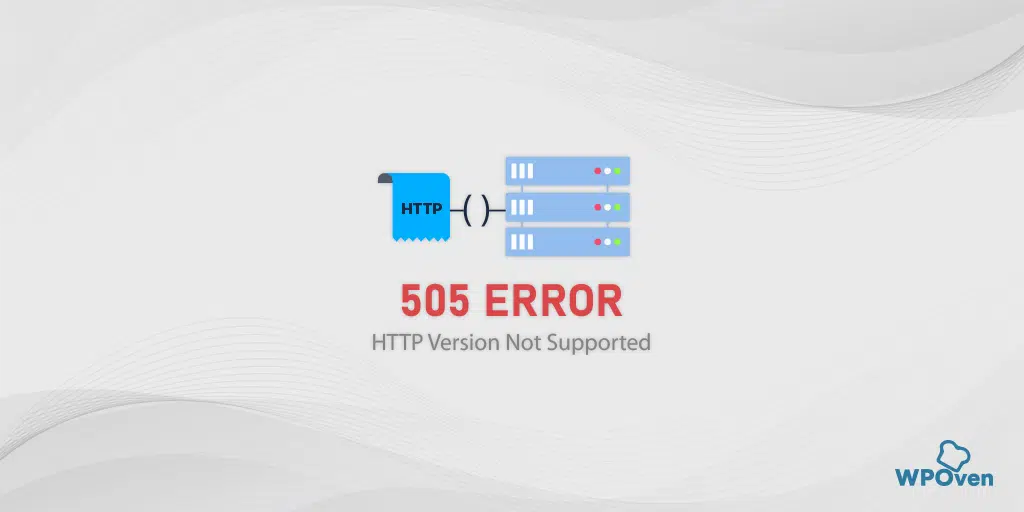
![Jak naprawić błąd HTTP NGINX 499? [6 najlepszych metod] How to Fix Http 499 Error](/uploads/article/53084/bwsvw3YKrHUj8UnQ.png)